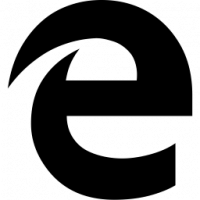დაამატეთ ელ.ფოსტის კონტექსტური მენიუ Windows 10-ში
შეგიძლიათ დაამატოთ ელფოსტა კონტექსტურ მენიუში Windows 10-ში. ეს საშუალებას მოგცემთ გააგზავნოთ შერჩეული ფაილები და საქაღალდეები ელფოსტის დანართების სახით პირდაპირ დესკტოპის მარჯვენა ღილაკით დაწკაპუნებით მენიუდან ან File Explorer-ში. ეს გაზრდის თქვენს პროდუქტიულობას და დაზოგავს დიდ დროს.
რეკლამა
Windows 10-ში, ელფოსტის ბრძანება ხელმისაწვდომია Ribbon ინტერფეისის Share ჩანართზე:

შენიშვნა: ელფოსტის ღილაკი ხელმისაწვდომია მხოლოდ მაშინ, როდესაც მესამე მხარის აპი (მაგალითად, Mozilla Thunderbird) დაყენებულია თქვენს ნაგულისხმევ ელფოსტის პროგრამად. Windows 10-ში ჩაშენებული ფოსტის აპლიკაცია არ უჭერს მხარს დანართების დამატებას File Explorer-დან.
ის საშუალებას გაძლევთ გაგზავნოთ ფაილები და საქაღალდეები შერჩეული File Explorer-ში. თქვენ შეგიძლიათ დაამატოთ ეს ბრძანება სწრაფი წვდომის ინსტრუმენტთა პანელი. ზოგიერთი მომხმარებელი უპირატესობას ანიჭებს კონტექსტურ მენიუს Ribbon UI-ისა და სწრაფი წვდომის ხელსაწყოთა ზოლის ნაცვლად. მათ კონტექსტური მენიუ უფრო გამოსადეგია. თუ იზიარებთ ამ მოსაზრებას, აი, როგორ დავამატოთ Email ბრძანება კონტექსტურ მენიუში.
Windows 10-ის კონტექსტურ მენიუში ელ. ფოსტის დასამატებლად, გააკეთეთ შემდეგი.
გამოიყენეთ ქვემოთ ჩამოთვლილი რეესტრის შესწორება. ჩასვით მისი შინაარსი Notepad-ში და შეინახეთ *.reg ფაილის სახით.
Windows Registry Editor ვერსია 5.00. [HKEY_CLASSES_ROOT\AllFilesystemObjects\shell\Windows.email] "CanonicalName"="{6D3EBC98-4515-4E78-B947-EE713A788CF2}" "CommandStateHandler"="{3756e7f5-e514-4776-a32b-eb24bc1efe7a}" "CommandStateSync"="" "Description"="@shell32.dll,-31371" "Icon"="shell32.dll,-265" "MUIVerb"="@shell32.dll,-31370" [HKEY_CLASSES_ROOT\AllFilesystemObjects\shell\Windows.email\DropTarget] "CLSID"="{9E56BE60-C50F-11CF-9A2C-00A0C90A90CE}"

Notepad-ში დააჭირეთ Ctrl + S ან შეასრულეთ File - Save ელემენტი File მენიუდან. ეს გახსნის Save დიალოგს. იქ ჩაწერეთ ან დააკოპირეთ სახელი "Email.reg" ციტატების ჩათვლით.
ორმაგი ბრჭყალები მნიშვნელოვანია იმის უზრუნველსაყოფად, რომ ფაილი მიიღებს "*.reg" გაფართოებას და არა *.reg.txt. თქვენ შეგიძლიათ შეინახოთ ფაილი ნებისმიერ სასურველ ადგილას, მაგალითად, შეგიძლიათ განათავსოთ იგი თქვენს Desktop საქაღალდეში.

ორჯერ დააწკაპუნეთ თქვენს მიერ შექმნილ ფაილზე, დაადასტურეთ იმპორტის ოპერაცია და დასრულებულია!

აი, როგორ მუშაობს:

იმის გასაგებად, თუ როგორ მუშაობს ეს შესწორება, იხილეთ ჩემი წინა სტატია, სადაც მე ავუხსენი, თუ როგორ უნდა დაამატოთ ნებისმიერი Ribbon ბრძანება კონტექსტურ მენიუში Windows 10-ში. იხ
როგორ დავამატოთ ნებისმიერი Ribbon ბრძანება Windows 10-ის მარჯვენა დაწკაპუნებით მენიუში
მოკლედ, ყველა Ribbon ბრძანება ინახება ამ რეესტრის გასაღების ქვეშ
HKEY_LOCAL_MACHINE\SOFTWARE\Microsoft\Windows\CurrentVersion\Explorer\CommandStore\shell
შეგიძლიათ სასურველი ბრძანების ექსპორტი და შეცვალოთ ექსპორტირებული *.Reg, რათა დაამატოთ ის ფაილების, საქაღალდეების ან სხვა ნებისმიერი ობიექტის კონტექსტურ მენიუში, რომელიც ჩანს File Explorer-ში.
თქვენი დროის დაზოგვის მიზნით, მე გავაკეთე მზა რეესტრის ფაილები. შეგიძლიათ ჩამოტვირთოთ ისინი აქ:
ჩამოტვირთეთ რეესტრის ფაილები
გარდა ამისა, შეგიძლიათ გამოიყენოთ კონტექსტური მენიუს ტიუნერი. ეს საშუალებას მოგცემთ დაამატოთ ნებისმიერი Ribbon ბრძანება კონტექსტურ მენიუში.

ხელმისაწვდომი ბრძანებების სიაში აირჩიეთ "ელ.ფოსტა", მარჯვენა მხარეს აირჩიეთ "ყველა ფაილი" და დააჭირეთ ღილაკს "დამატება". იხილეთ ეკრანის სურათი ზემოთ. აპლიკაციის მიღება შეგიძლიათ აქ:
ჩამოტვირთეთ კონტექსტური მენიუს ტიუნერი
Ის არის.